Πώς να αφαιρέσετε δεδομένα τοποθεσίας από φωτογραφίες σε Android και Windows
Miscellanea / / May 06, 2022
Η εφαρμογή κάμερας στο τηλέφωνό σας καταγράφει περισσότερες λεπτομέρειες κάθε φορά που κάνετε κλικ στην εικόνα. Αυτές οι λεπτομέρειες κυμαίνονται από τον αριθμό μοντέλου του τηλεφώνου σας έως τις συντεταγμένες GPS του σημείου που τραβήχτηκε η φωτογραφία. Συνήθως, τέτοιες πληροφορίες ονομάζονται μεταδεδομένα. Ωστόσο, εάν θέλετε να μοιραστείτε αυτήν τη φωτογραφία σε μια πλατφόρμα κοινωνικής δικτύωσης ή με έναν εφαρμογή επεξεργασίας φωτογραφιών τρίτων, μπορεί να θέλετε να αφαιρέσετε τυχόν λεπτομέρειες τοποθεσίας από τις φωτογραφίες

Σε αυτήν την ανάρτηση, θα σας καθοδηγήσουμε στα βήματα που σχετίζονται με την κατάργηση δεδομένων τοποθεσίας από φωτογραφίες τόσο σε Android όσο και σε Windows. Λοιπόν, χωρίς περαιτέρω καθυστέρηση, ας ξεκινήσουμε.
Καταργήστε τα δεδομένα τοποθεσίας από μια φωτογραφία στο Android
Μπορείτε εύκολα να προβάλετε και να αφαιρέσετε τα δεδομένα τοποθεσίας που σχετίζονται με τις φωτογραφίες σας από την εφαρμογή Gallery στο τηλέφωνό σας Android. Δείτε πώς μπορείτε να το κάνετε.
1. Εφαρμογή Google Photos
Εάν διαθέτετε τηλέφωνο Google Pixel ή άλλο μοντέλο που εκτελείται σε απόθεμα Android, είναι πιθανό να έχετε Το Google Photos ως η προεπιλεγμένη εφαρμογή Gallery. Σε αυτήν την περίπτωση, μπορείτε να ακολουθήσετε τα παρακάτω βήματα για να καταργήσετε τα δεδομένα τοποθεσίας από τις φωτογραφίες ή τα βίντεό σας στο τηλέφωνό σας.
Βήμα 1: Ανοίξτε το Google Photos στο τηλέφωνό σας Android. Μεταβείτε στη φωτογραφία από την οποία θέλετε να αφαιρέσετε τα δεδομένα τοποθεσίας.
Βήμα 2: Πατήστε στο εικονίδιο του μενού με τις τρεις κουκκίδες στην επάνω δεξιά γωνία για να προβάλετε τα δεδομένα τοποθεσίας που σχετίζονται με τη φωτογραφία.


Βήμα 3: Πατήστε στο μολύβι δίπλα στις συντεταγμένες τοποθεσίας και επιλέξτε Κατάργηση τοποθεσίας.


Τα δεδομένα τοποθεσίας που σχετίζονται με τη φωτογραφία ή το βίντεο θα καταργηθούν. Δυστυχώς, δεν υπάρχει επιλογή για την κατάργηση δεδομένων τοποθεσίας για μια δέσμη φωτογραφιών ταυτόχρονα. Επομένως, θα πρέπει να επαναλάβετε τα βήματα για κάθε φωτογραφία ή βίντεο.
Είναι σημαντικό να σημειωθεί ότι το Google Photos μπορεί να προσθέσει μια κατά προσέγγιση τοποθεσία στις φωτογραφίες σας, ακόμη και όταν απενεργοποιήσετε τη λειτουργία γεωγραφικών ετικετών στην εφαρμογή της κάμερας. Το κάνει με τη βοήθειά σας Ιστορικό τοποθεσίας Google και ορόσημα που εντοπίστηκαν στη φωτογραφία σας. Ευτυχώς, η εφαρμογή σάς δίνει επίσης την επιλογή να αφαιρέσετε αυτά τα δεδομένα εντελώς.
2. Εφαρμογή Gallery
Εάν χρησιμοποιείτε τηλέφωνο Samsung Galaxy, μπορείτε επίσης να προβάλετε και να αφαιρέσετε τα δεδομένα τοποθεσίας από μια φωτογραφία χρησιμοποιώντας το Εφαρμογή γκαλερί. Δείτε πώς μπορείτε να το κάνετε αυτό.
Βήμα 1: Εκκινήστε την εφαρμογή Gallery στο Android σας και ανοίξτε τη φωτογραφία από την οποία θέλετε να αφαιρέσετε τα δεδομένα τοποθεσίας.
Βήμα 2: Πατήστε το εικονίδιο μενού με τις τρεις κουκκίδες στην κάτω δεξιά γωνία και επιλέξτε Λεπτομέρειες από τη λίστα.

Βήμα 3: Θα βρείτε τα μεταδεδομένα της εικόνας. Πατήστε στην επιλογή Επεξεργασία στην επάνω δεξιά γωνία για να κάνετε αλλαγές.

Βήμα 4: Πατήστε στο κόκκινο εικονίδιο μείον δίπλα στα δεδομένα τοποθεσίας για να το αφαιρέσετε και μετά πατήστε Αποθήκευση.

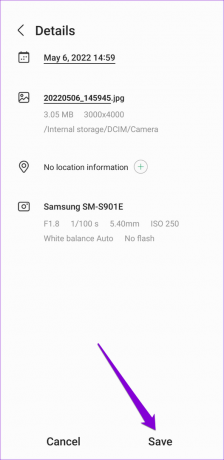
Θα πρέπει να επαναλάβετε αυτή τη διαδικασία για κάθε φωτογραφία ή βίντεο. Δυστυχώς, δεν υπάρχει τρόπος να αφαιρέσετε δεδομένα τοποθεσίας πολλών φωτογραφιών ταυτόχρονα.
Καταργήστε τα δεδομένα τοποθεσίας από μια φωτογραφία στα Windows
Εάν μοιράζεστε φωτογραφίες ή βίντεο από τον υπολογιστή σας με Windows, η κατάργηση των δεδομένων τοποθεσίας είναι εξίσου εύκολη με το Android. Για να το κάνετε αυτό, θα χρειαστεί να αποκτήσετε πρόσβαση στις ιδιότητες της φωτογραφίας ή του βίντεό σας. Δείτε πώς το κάνετε.
Βήμα 1: Εντοπίστε τη φωτογραφία από την οποία θέλετε να αφαιρέσετε τα δεδομένα τοποθεσίας. Κάντε δεξί κλικ πάνω του και επιλέξτε Ιδιότητες από το μενού που προκύπτει.

Βήμα 2: Μεταβείτε στην καρτέλα Λεπτομέρειες. Κάντε κλικ στην επιλογή «Κατάργηση ιδιοτήτων και προσωπικών πληροφοριών» στο κάτω μέρος του παραθύρου.

Βήμα 3: Στο παράθυρο Κατάργηση ιδιοτήτων, επιλέξτε την επιλογή «Κατάργηση των ακόλουθων ιδιοτήτων από αυτό το αρχείο».

Βήμα 4: Κάντε κύλιση προς τα κάτω στην ενότητα GPS. Επιλέξτε το πλαίσιο για τις επιλογές Latitude και Longitude. Στη συνέχεια, πατήστε ΟΚ.

Για αυτό πρόκειται. Τα δεδομένα τοποθεσίας από αυτήν τη φωτογραφία θα εξαφανιστούν. Ομοίως, μπορείτε επίσης να αφαιρέσετε οποιεσδήποτε άλλες προσωπικές πληροφορίες που σχετίζονται με τη φωτογραφία, όπως ημερομηνία, ώρα, λεπτομέρειες κάμερας και άλλα.
Μπόνους: Πώς να αποτρέψετε το Android από την προσθήκη δεδομένων τοποθεσίας στις φωτογραφίες
Ενώ το Android σάς επιτρέπει να αφαιρείτε εύκολα δεδομένα τοποθεσίας, η αφαίρεση των δεδομένων τοποθεσίας από κάθε φωτογραφία ή βίντεο που τραβάτε μπορεί να είναι χρονοβόρα. Αντίθετα, μπορείτε να αποτρέψετε την εφαρμογή κάμερας του τηλεφώνου σας από την προσθήκη δεδομένων τοποθεσίας σε φωτογραφίες και βίντεο. Δείτε πώς.
Βήμα 1: Ανοίξτε την εφαρμογή Κάμερα στο τηλέφωνό σας και πατήστε το εικονίδιο με το γρανάζι στην επάνω αριστερή γωνία για να ανοίξετε τις ρυθμίσεις της.

Βήμα 2: Κάντε κύλιση προς τα κάτω στην ενότητα Γενικά και απενεργοποιήστε τις ετικέτες τοποθεσίας.

Εναλλακτικά, εάν δεν φαίνεται να μπορείτε να εντοπίσετε αυτήν τη ρύθμιση, μπορείτε επίσης να ανακαλέσετε την άδεια τοποθεσίας για την εφαρμογή κάμερας ακολουθώντας τα παρακάτω βήματα.
Βήμα 1: Πατήστε παρατεταμένα το εικονίδιο της εφαρμογής Κάμερα και πατήστε το εικονίδιο πληροφοριών από το μενού που προκύπτει. Στη συνέχεια, μεταβείτε στα δικαιώματα.

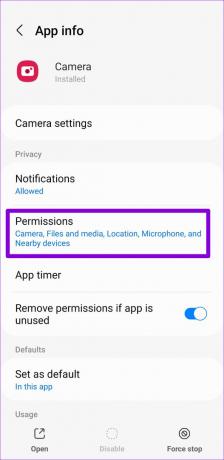
Βήμα 2: Μεταβείτε στην τοποθεσία και επιλέξτε Να μην επιτρέπεται.

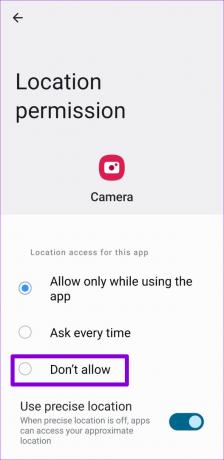
Μοιραστείτε με προσοχή
Η συσχέτιση δεδομένων τοποθεσίας με φωτογραφίες και βίντεο μπορεί να είναι χρήσιμη αν θέλετε να χαρτογραφήσετε τις φωτογραφίες σας Προβολή χάρτη Google Photos. Ωστόσο, θέλετε να είστε προσεκτικοί κατά την κοινή χρήση αυτών των φωτογραφιών ή βίντεο στο διαδίκτυο ή τουλάχιστον να αφαιρέσετε τα δεδομένα τοποθεσίας προτού το κάνετε.
Τελευταία ενημέρωση στις 06 Μαΐου 2022
Το παραπάνω άρθρο μπορεί να περιέχει συνδέσμους συνεργατών που βοηθούν στην υποστήριξη της Guiding Tech. Ωστόσο, δεν επηρεάζει τη συντακτική μας ακεραιότητα. Το περιεχόμενο παραμένει αμερόληπτο και αυθεντικό.

Γραμμένο από
Ο Pankil είναι Πολιτικός Μηχανικός στο επάγγελμα που ξεκίνησε το ταξίδι του ως συγγραφέας στην EOTO.tech. Πρόσφατα εντάχθηκε στο Guiding Tech ως ανεξάρτητος συγγραφέας για να καλύψει οδηγίες, επεξηγήσεις, οδηγούς αγοράς, συμβουλές και κόλπα για Android, iOS, Windows και Web.



